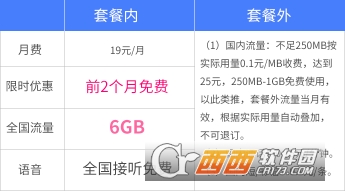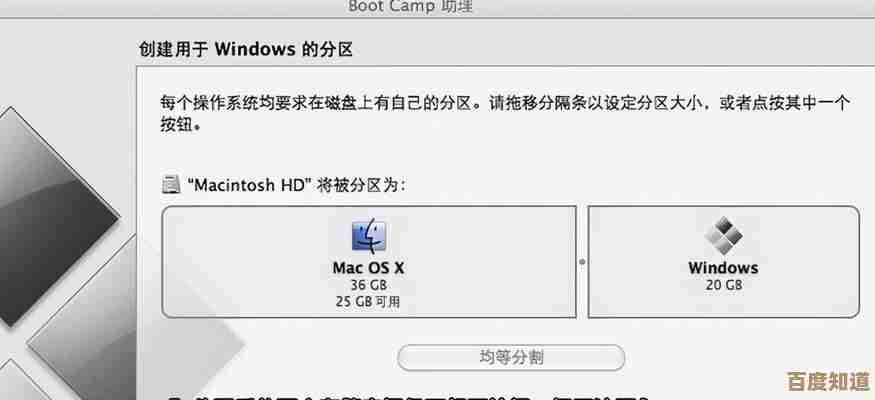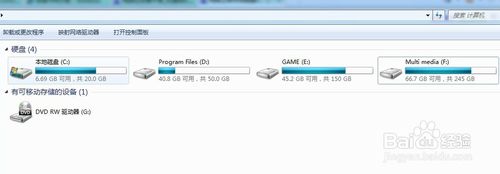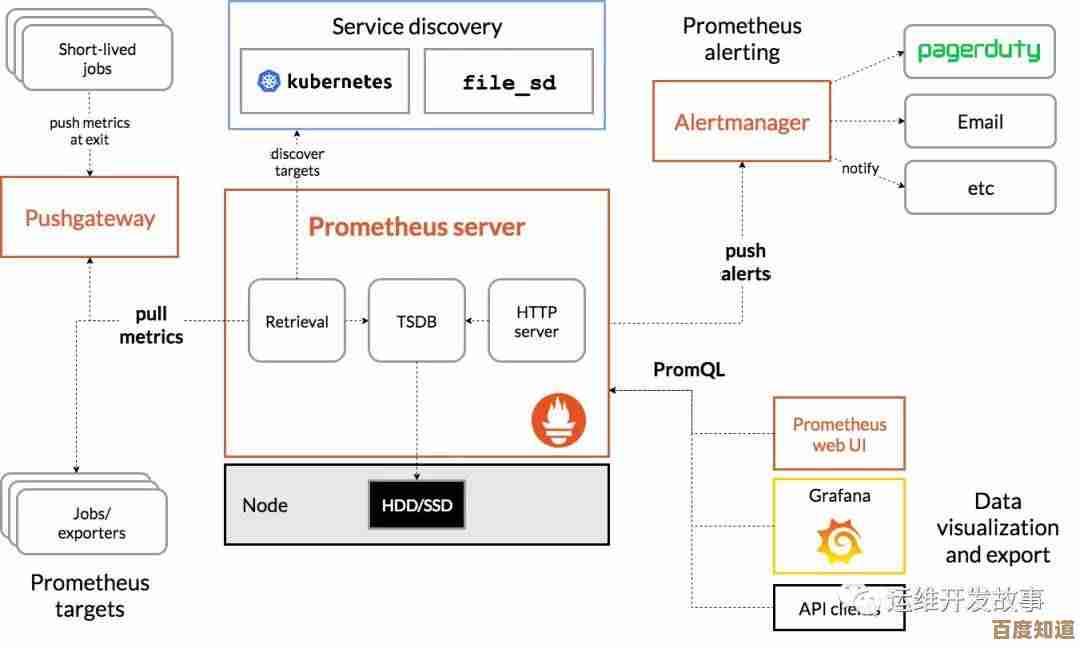Windows 11网络连接异常问题的诊断与解决方法
- 问答
- 2025-11-04 02:00:19
- 3
(引用来源:微软官方支持文档、网络技术社区常见问题汇总、硬件厂商故障排查指南)
当你的Windows 11电脑突然上不了网,或者网络时好时坏时,确实让人非常烦躁,别急着重启路由器或重装系统,我们可以按照从简单到复杂的顺序,一步步来找出问题所在并解决它。
第一步:最基础的检查,往往能解决大部分问题
要判断问题是出在你自己的设备上,还是整个网络环境上,这是一个关键的分水岭。
- 检查其他设备:看看你的手机、平板或者其他电脑,连接同一个Wi-Fi后能正常上网吗?如果所有设备都不能上网,那问题很可能出在路由器或者宽带线路上,这时候,你应该先尝试重启路由器(拔掉电源等待一分钟再插上),或者联系你的网络服务提供商。
- 检查物理连接:如果你用的是有线网络,确保网线两端都插紧了,检查网线有没有明显的损坏,可以尝试换一根网线或者换一个路由器上的接口试试。
- 检查飞行模式:这听起来很简单,但有时会被忽略,点击任务栏右下角的网络图标,确保“飞行模式”是关闭状态,如果它被意外打开了,所有无线连接都会被切断。
第二步:在Windows系统内进行简单修复
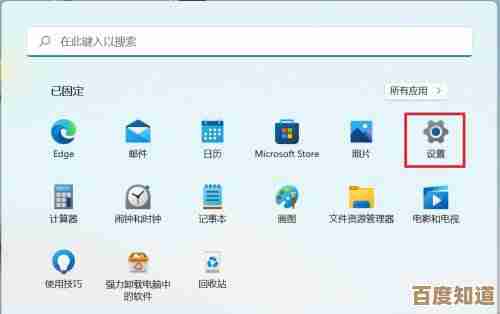
如果排除了外部网络问题,那么焦点就该回到Windows 11系统本身了。
- 运行Windows网络诊断:这是系统自带的“医生”,右键点击任务栏的网络图标,选择“疑难解答”或“诊断网络问题”,Windows会自动检测并尝试修复一些常见的连接故障,比如IP地址获取失败等,它会给出修复建议,很多时候点一下“重置网络适配器”就能解决。
- 重启网络适配器(网卡):这相当于给电脑的“网络器官”做个快速重启。
- 在任务栏搜索框输入“设备管理器”并打开。
- 找到并展开“网络适配器”。
- 右键点击你正在使用的网络适配器(通常带有“Wi-Fi”或“Ethernet”字样),选择“禁用设备”,稍等几秒钟,再右键点击它,选择“启用设备”,这个过程会重新初始化网卡驱动。
- 重置TCP/IP协议和DNS缓存:网络通信依赖于一些基本的规则和地址本,有时这些信息会出错。
- 在任务栏搜索框输入“cmd”或“命令提示符”,选择“以管理员身份运行”。
- 依次输入以下命令,每输入一条就按一下回车键:
netsh winsock reset(重置网络套接字)netsh int ip reset(重置IP协议)ipconfig /release(释放当前IP地址)ipconfig /renew(重新获取IP地址)ipconfig /flushdns(清空DNS缓存)
- 全部执行完毕后,重启电脑,这个操作能解决很多莫名其妙的网络问题。
第三步:深入排查驱动程序和系统设置
如果上述方法都不奏效,我们需要更深入地检查。
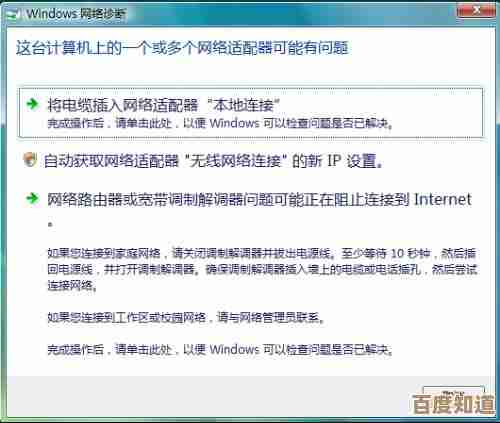
- 更新或重新安装网络驱动程序:驱动程序是硬件和系统之间的桥梁,如果桥坏了,通信就会中断。
- 自动更新:在“设备管理器”中右键点击网络适配器,选择“更新驱动程序”,然后让Windows自动搜索,你也可以访问电脑品牌(如联想、戴尔)或主板制造商的官网,根据型号下载最新的网络驱动程序进行安装。
- 回滚驱动程序:值得注意的是,有时问题恰恰出在最新的驱动上,如果你在更新驱动后开始出现网络问题,可以尝试在“设备管理器”中右键点击网络适配器,选择“属性”,在“驱动程序”选项卡下点击“回退驱动程序”,恢复到之前的版本。
- 检查电源管理设置:为了省电,Windows有时会允许关闭网络设备,但这可能导致连接不稳定。
- 在“设备管理器”中,右键点击你的网络适配器,选择“属性”。
- 切换到“电源管理”选项卡,取消勾选“允许计算机关闭此设备以节约电源”,然后点击确定。
- 检查防火墙和安全软件:偶尔,过于严格的防火墙或安全软件可能会错误地阻止网络访问,可以暂时禁用Windows Defender防火墙或你安装的第三方安全软件,看看网络是否恢复,如果恢复了,就需要检查该软件的设置,将正常的网络访问加入白名单。
第四步:最后的杀手锏——网络重置
如果所有方法都失败了,Windows 11提供了一个终极解决方案——“网络重置”,这个功能会将所有网络设置恢复到你第一次安装Windows时的状态。
- 点击“开始”菜单,进入“设置” > “网络和Internet” > “高级网络设置”。
- 找到并点击“网络重置”。
- 点击“立即重置”按钮,系统会提示你重启电脑。
重要提示:执行此操作后,你需要重新输入Wi-Fi密码,重新进行网络配置,请确保你记得自己的Wi-Fi密码。
通过以上这一套由浅入深的排查流程,绝大多数Windows 11的网络连接异常问题都能得到解决,如果问题依然存在,那么可能是硬件(如网卡本身)出现了物理损坏,这时就需要联系专业的技术支持或送修了。
本文由颜泰平于2025-11-04发表在笙亿网络策划,如有疑问,请联系我们。
本文链接:http://waw.haoid.cn/wenda/55969.html
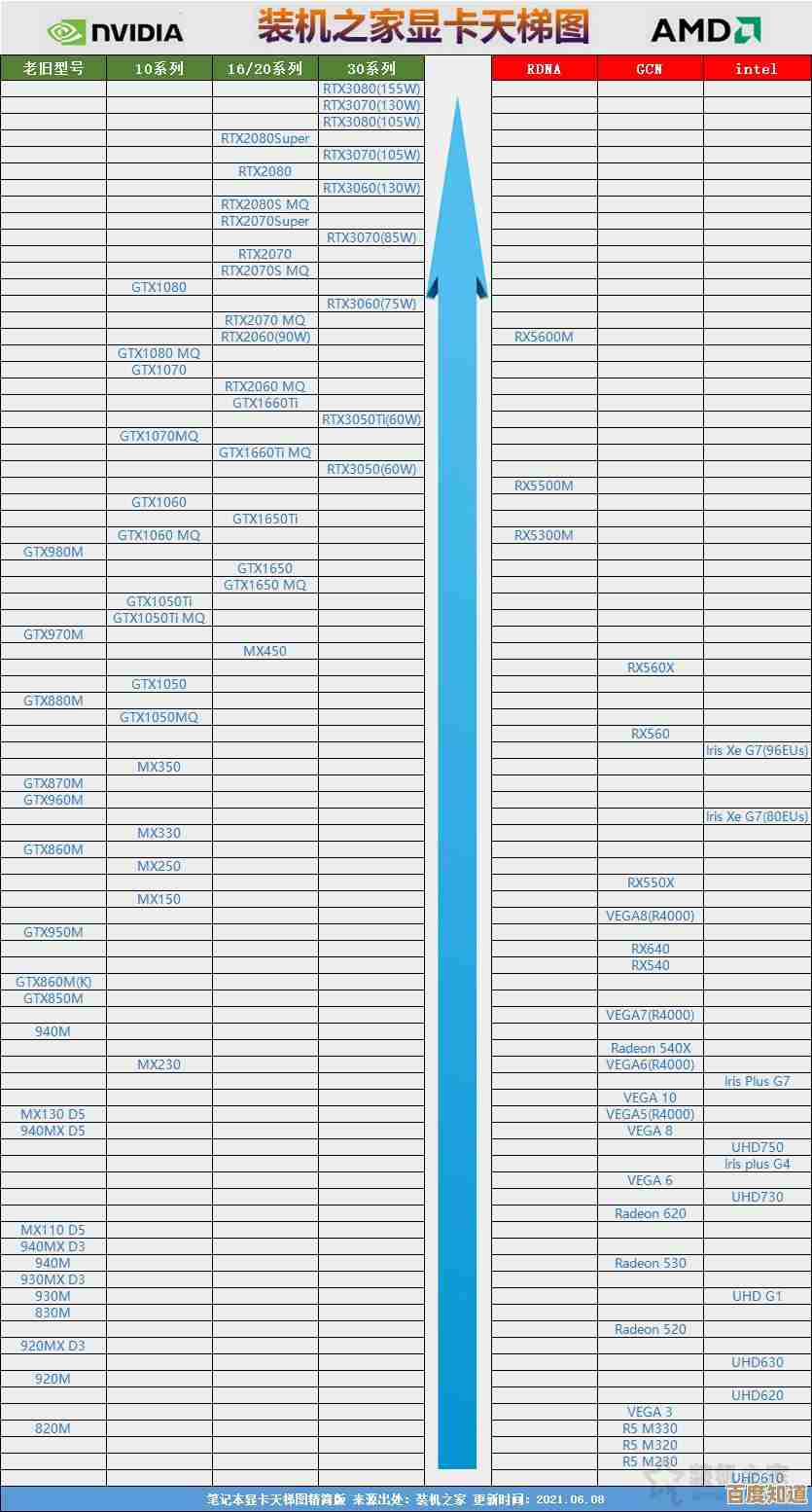


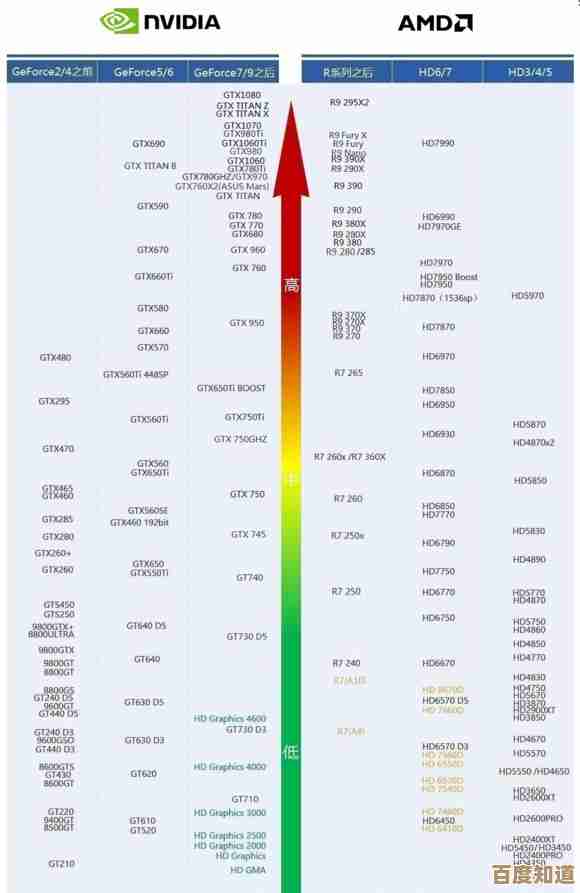

![[PS2]传奇游戏机焕新登场,怀旧之旅点燃玩家激情与 nostalgia](http://waw.haoid.cn/zb_users/upload/2025/11/20251104090856176221853684994.jpg)